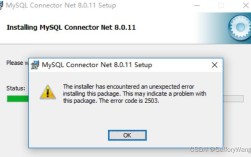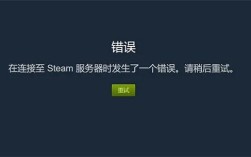在使用VRay进行渲染时,用户可能会遇到各种报错问题,这些问题可能涉及材质设置、内存不足、软件许可证错误等,以下将详细讨论几种常见的VRay报错及其解决方法:
常见VRay报错及解决方法
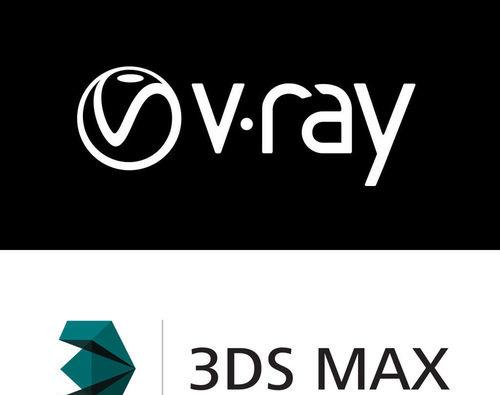
| 问题类型 | 具体描述 | 解决方法 |
| 材质调节过大 | 在调节某些材质(如折射、反射、凹凸、置换)时,数值过大导致错误。 | 优先从那些添加了非常多“折射,反射,凹凸,置换”等数值大的材质开始,把赋予的属性删掉,然后重新渲染测试。 |
| 内存不足 | VRay渲染过程中提示内存不足,导致渲染失败。 | 通过桌面“计算机”右键属性,高级系统设置,性能设置,高级更改,把系统盘设置为非托管,并调整虚拟内存大小。 |
| 软件许可证错误 | 提示“the software license failed to initialize error10”,无法初始化许可证。 | 删除注册文件,重新进行注册。 |
| 应用程序错误 | 3dmax弹出应用程序错误将立即关闭的报错。 | 找到用户配置文件路径,如C:\Users\“用户名”\appData\Local\Autodesk\3dsMax\2014 64bit,将“CHS”文件夹重命名为“CHS_M”后重新打开3dsMax。 |
| 应用程序无法启动 | 3dmax应用程序无法正常启动(0xc000007b)。 | 使用DirectX Repair软件自动修复,修复后重启计算机。 |
| IO错误 | Vray提示IO错误。 | 打开3dmax,在上方工具栏里找到自定义,customize,然后在弹出来的窗口中打开下方的configure user paths,在这里设置路径。 |
| Vray破解问题 | Vray提示could not obtain a license,无法获得许可证。 | 按下载的Vray破解文件夹里的方法将两个破解文件复制粘贴到对应的目录下才可以正常破解使用。 |
示例与表格分析
示例一:材质调节过大
某次渲染任务中,由于“水”的凹凸和置换数值过大,导致渲染出错,解决步骤如下:
1、查找错误材质:首先检查哪些材质设置了较大的凹凸和置换值。
2、删除并重新测试:将赋予这些属性的材质删除,然后重新进行渲染测试,基本两三个材质就可以找到问题所在。
示例二:内存不足
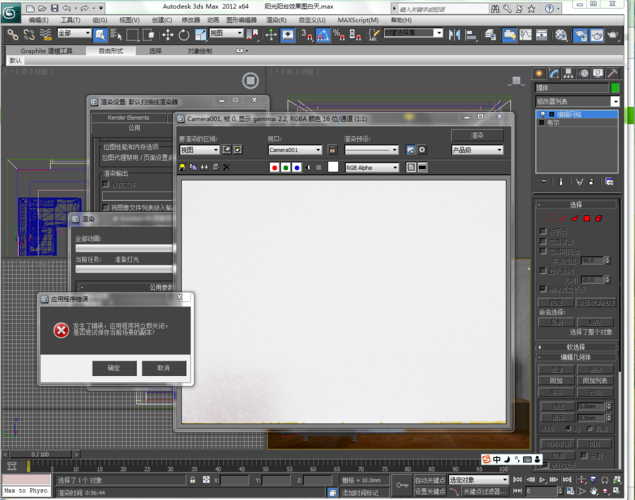
在进行大规模场景渲染时,系统提示内存不足,解决步骤如下:
1、修改系统设置:进入桌面“计算机”右键属性,选择“高级系统设置” > “性能设置”。
2、调整虚拟内存:在性能选项中选择“高级更改”,将系统盘设置为非托管,并适当增加虚拟内存的大小。
FAQs
1、Q: 为什么VRay会提示无法获取许可证?
A: 这通常是因为VRay的许可证文件有问题或未正确配置,解决方法是删除当前的许可证文件,重新进行注册。
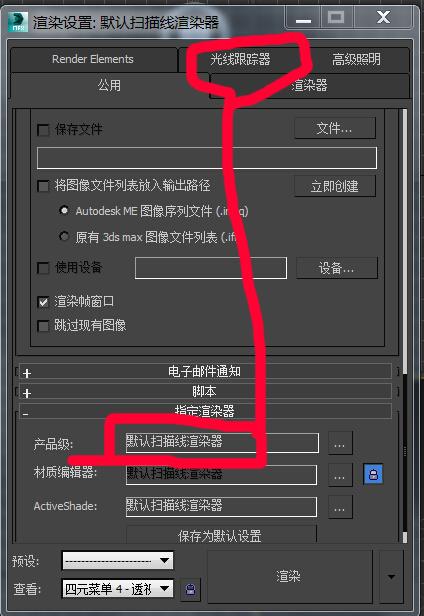
2、Q: 如何快速解决3ds Max中的应用程序错误?
A: 可以通过找到用户配置文件路径,将其中的“CHS”文件夹重命名后重新打开3ds Max来解决问题,如果问题仍然存在,可以尝试使用DirectX Repair软件进行修复。
通过上述方法和步骤,大多数VRay报错都可以得到有效解决,如果问题依然存在,建议联系技术支持团队获取进一步帮助。